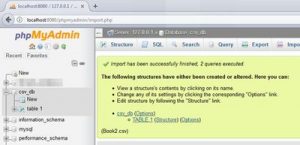વિકલ્પ 3: કમાન્ડ પ્રોમ્પ્ટમાંથી વિન્ડોઝ 10 એડમિનિસ્ટ્રેટર પાસવર્ડ દૂર કરો
- એલિવેટેડ કમાન્ડ પ્રોમ્પ્ટ ખોલો.
- કમાન્ડ પ્રોમ્પ્ટ પર, નીચેનો આદેશ લખો અને એન્ટર દબાવો. નેટ યુઝર એડમિનિસ્ટ્રેટર*
- જ્યારે તમને નવો પાસવર્ડ ટાઇપ કરવા માટે કહેવામાં આવે છે, ત્યારે ફક્ત બે વાર એન્ટર દબાવો અને તે તમારા Windows એડમિનિસ્ટ્રેટર પાસવર્ડને દૂર કરશે.
મારો એડમિનિસ્ટ્રેટર પાસવર્ડ Windows 10 CMD શું છે?
પદ્ધતિ 1: વૈકલ્પિક સાઇન-ઇન વિકલ્પોનો ઉપયોગ કરો
- તમારા કીબોર્ડ પર Windows લોગો કી + X દબાવીને અને પછી કમાન્ડ પ્રોમ્પ્ટ (એડમિન) પસંદ કરીને એલિવેટેડ કમાન્ડ પ્રોમ્પ્ટ ખોલો.
- કમાન્ડ પ્રોમ્પ્ટ પર નીચેનો આદેશ ટાઈપ કરો અને એન્ટર દબાવો.
- એડમિનિસ્ટ્રેટર એકાઉન્ટ માટે નવો પાસવર્ડ ટાઇપ કરવા માટે તમને પાસવર્ડ પ્રોમ્પ્ટ મળશે.
હું CMD નો ઉપયોગ કરીને એડમિનિસ્ટ્રેટર પાસવર્ડ કેવી રીતે બદલી શકું?
કમાન્ડ પ્રોમ્પ્ટનો ઉપયોગ કરીને Windows 7 લોગિન પાસવર્ડ રીસેટ કરો
- સ્ટાર્ટ પર ક્લિક કરો અને પછી શોધ બોક્સમાં "cmd" લખો. પરિણામ પર જમણું-ક્લિક કરો અને સંચાલક તરીકે ચલાવો પસંદ કરો.
- જ્યારે એડમિનિસ્ટ્રેટિવ કમાન્ડ પ્રોમ્પ્ટ ખુલે છે, ત્યારે ખોવાયેલ વપરાશકર્તા પાસવર્ડ રીસેટ કરવા માટે નીચેનો આદેશ ચલાવો. તમારા એકાઉન્ટના નામ માટે વપરાશકર્તા નામ અને તમારા નવા પાસવર્ડ માટે નવો_પાસવર્ડ બદલો.
હું કમાન્ડ પ્રોમ્પ્ટમાંથી Windows 10 પાસવર્ડને કેવી રીતે બાયપાસ કરી શકું?
વિન્ડોઝ 10 પાસવર્ડ રીસેટ કરવા માટે નીચેના પગલાંઓ છે:
- Windows 10 DVD માંથી બુટ કરો.
- કમાન્ડ પ્રોમ્પ્ટ ખોલવા માટે SHIFT + F10 દબાવો.
- ફાઈલ utilman.exe ને cmd.exe થી બદલો.
- તમે utilman.exe ને સફળતાપૂર્વક બદલ્યા પછી, તમે DVD ને દૂર કરી શકો છો અને તમારા સમસ્યારૂપ Windows 10 ઇન્સ્ટોલેશનને ફરીથી શરૂ કરી શકો છો:
હું વિન્ડોઝ 10 પર એડમિનિસ્ટ્રેટર વગર મારો એડમિનિસ્ટ્રેટર પાસવર્ડ કેવી રીતે બદલી શકું?
રન બોક્સ ખોલવા માટે Windows કી + R દબાવો. netplwiz ટાઈપ કરો અને Enter દબાવો. "વપરાશકર્તાઓએ આ કમ્પ્યુટરનો ઉપયોગ કરવા માટે વપરાશકર્તા નામ અને પાસવર્ડ દાખલ કરવો આવશ્યક છે" બૉક્સને ચેક કરો, તમે જે એકાઉન્ટનો પ્રકાર બદલવા માંગો છો તે વપરાશકર્તા નામ પસંદ કરો અને ગુણધર્મો પર ક્લિક કરો.
હું Windows 10 માં એડમિનિસ્ટ્રેટર પાસવર્ડ કેવી રીતે દૂર કરી શકું?
વિકલ્પ 2: સેટિંગ્સમાંથી Windows 10 એડમિનિસ્ટ્રેટર પાસવર્ડ દૂર કરો
- સ્ટાર્ટ મેનૂમાંથી તેના શોર્ટકટ પર ક્લિક કરીને અથવા તમારા કીબોર્ડ પર Windows કી + I શોર્ટકટ દબાવીને સેટિંગ્સ એપ્લિકેશન ખોલો.
- એકાઉન્ટ્સ પર ક્લિક કરો.
- ડાબી તકતીમાં સાઇન-ઇન વિકલ્પો ટેબ પસંદ કરો, અને પછી "પાસવર્ડ" વિભાગ હેઠળ બદલો બટનને ક્લિક કરો.
હું મારા વિન્ડોઝ એડમિનિસ્ટ્રેટર પાસવર્ડને કેવી રીતે રીસેટ કરી શકું?
હવે અમે બિલ્ટ-ઇન એડમિનિસ્ટ્રેટર સાથે વિન્ડોઝ 7 લૉગિન કરવાનો પ્રયાસ કરીશું અને ભૂલી ગયેલા એડમિનિસ્ટ્રેટર પાસવર્ડને ફરીથી સેટ કરીશું.
- તમારા Windows 7 PC અથવા લેપટોપને બુટ કરો અથવા રીબૂટ કરો.
- જ્યાં સુધી Windows Advanced Options મેનુ સ્ક્રીન દેખાય ત્યાં સુધી F8 વારંવાર દબાવો.
- આવનારી સ્ક્રીનમાં સેફ મોડ પસંદ કરો અને પછી એન્ટર દબાવો.
CMD નો ઉપયોગ કરીને હું મારી જાતને એડમિનિસ્ટ્રેટર કેવી રીતે બનાવી શકું?
2. કમાન્ડ પ્રોમ્પ્ટનો ઉપયોગ કરો
- તમારી હોમ સ્ક્રીન પરથી રન બોક્સ લોંચ કરો - Wind + R કીબોર્ડ કી દબાવો.
- "cmd" ટાઈપ કરો અને એન્ટર દબાવો.
- CMD વિન્ડો પર "net user administrator/active:yes" ટાઈપ કરો.
- બસ આ જ. અલબત્ત તમે "નેટ યુઝર એડમિનિસ્ટ્રેટર/એક્ટિવ:ના" લખીને ઑપરેશન પાછું ફેરવી શકો છો.
હું Windows 10 માં મારો કમાન્ડ પ્રોમ્પ્ટ પાસવર્ડ કેવી રીતે બદલી શકું?
રન બોક્સ ખોલવા માટે Win + R દબાવો. એડમિનિસ્ટ્રેટર તરીકે કમાન્ડ પ્રોમ્પ્ટ ચલાવવા માટે cmd ટાઈપ કરો અને OK પર ક્લિક કરો. 2. Windows 10 માટે વપરાશકર્તા પાસવર્ડ બદલવા માટે "નેટ વપરાશકર્તા વપરાશકર્તા નામ નવો-પાસવર્ડ" લખો.
તમે એડમિનિસ્ટ્રેટર પાસવર્ડ કેવી રીતે બદલશો?
જો તમે તમારા પર્સનલ એડમિનિસ્ટ્રેટર એકાઉન્ટનો પાસવર્ડ બદલવા માંગતા હો, તો કંટ્રોલ પેનલ ખોલો અને "યુઝર એકાઉન્ટ્સ" વિકલ્પ પસંદ કરો. તમારું વ્યક્તિગત એડમિનિસ્ટ્રેટર એકાઉન્ટ પસંદ કરો અને પછી "પાસવર્ડ બનાવો" અથવા "તમારો પાસવર્ડ બદલો" ક્લિક કરો.
હું મારા Windows 10 પાસવર્ડને કેવી રીતે પુનઃપ્રાપ્ત કરી શકું?
ક્વિક એક્સેસ મેનૂ ખોલવા માટે તમારા કીબોર્ડ પર ફક્ત Windows લોગો કી + X દબાવો અને કમાન્ડ પ્રોમ્પ્ટ (એડમિન) પર ક્લિક કરો. તમારો ભૂલી ગયેલો પાસવર્ડ રીસેટ કરવા માટે, નીચેનો આદેશ લખો અને Enter દબાવો. એકાઉન્ટ_નામ અને નવા_પાસવર્ડને અનુક્રમે તમારા વપરાશકર્તાનામ અને ઇચ્છિત પાસવર્ડથી બદલો.
હું Windows 10 માંથી પાસવર્ડ સુરક્ષા કેવી રીતે દૂર કરી શકું?
પ્રથમ, Windows 10 સ્ટાર્ટ મેનૂ પર ક્લિક કરો અને Netplwiz ટાઈપ કરો. સમાન નામ સાથે દેખાતા પ્રોગ્રામને પસંદ કરો. આ વિન્ડો તમને Windows વપરાશકર્તા એકાઉન્ટ્સ અને ઘણા પાસવર્ડ નિયંત્રણોની ઍક્સેસ આપે છે. આ કોમ્પ્યુટરનો ઉપયોગ કરવા માટે યુઝર્સે યુઝરનેમ અને પાસવર્ડ દાખલ કરવો આવશ્યક છે.
હું કમાન્ડ પ્રોમ્પ્ટ વડે Windows 10 માં વપરાશકર્તા ખાતું કેવી રીતે અનલૉક કરી શકું?
સ્થાનિક વપરાશકર્તાઓ અને જૂથો ફક્ત Windows 10 Pro, Enterprise અને Education આવૃત્તિઓમાં જ ઉપલબ્ધ છે. 1. Run ખોલવા માટે Win+R કી દબાવો, Run માં lusrmgr.msc લખો અને સ્થાનિક વપરાશકર્તાઓ અને જૂથો ખોલવા માટે OK પર ક્લિક/ટેપ કરો. જો એકાઉન્ટ લૉક આઉટ થઈ ગયું હોય તો તે ગ્રે આઉટ અને અનચેક કરવામાં આવ્યું હોય, તો એકાઉન્ટ લૉક આઉટ થતું નથી.
હું Windows 10 માં બિલ્ટ ઇન એલિવેટેડ એડમિનિસ્ટ્રેટર એકાઉન્ટને કેવી રીતે સક્ષમ અથવા અક્ષમ કરી શકું?
Windows 10 હોમ માટે નીચે આપેલ કમાન્ડ પ્રોમ્પ્ટ સૂચનાઓનો ઉપયોગ કરો. સ્ટાર્ટ મેનૂ પર જમણું-ક્લિક કરો (અથવા Windows કી + X દબાવો) > કમ્પ્યુટર મેનેજમેન્ટ, પછી સ્થાનિક વપરાશકર્તાઓ અને જૂથો > વપરાશકર્તાઓને વિસ્તૃત કરો. એડમિનિસ્ટ્રેટર એકાઉન્ટ પસંદ કરો, તેના પર જમણું ક્લિક કરો અને પછી ગુણધર્મો ક્લિક કરો. અનચેક એકાઉન્ટ અક્ષમ છે, લાગુ કરો પછી ઠીક ક્લિક કરો.
હું Windows 10 માં મારા એડમિનિસ્ટ્રેટર એકાઉન્ટને સ્ટાન્ડર્ડમાં કેવી રીતે બદલી શકું?
3. વપરાશકર્તા ખાતાઓ પર વપરાશકર્તા ખાતાનો પ્રકાર બદલો
- રન કમાન્ડ ખોલવા માટે વિન્ડોઝ કી + આર કીબોર્ડ શોર્ટકટનો ઉપયોગ કરો, નેટપ્લવિઝ ટાઈપ કરો અને એન્ટર દબાવો.
- વપરાશકર્તા ખાતું પસંદ કરો અને ગુણધર્મો બટનને ક્લિક કરો.
- ગ્રુપ મેમ્બરશિપ ટેબ પર ક્લિક કરો.
- એકાઉન્ટ પ્રકાર પસંદ કરો: સ્ટાન્ડર્ડ યુઝર અથવા એડમિનિસ્ટ્રેટર.
- ઠીક ક્લિક કરો.
એડમિનિસ્ટ્રેટર તરીકે હું Windows 10 કેવી રીતે ચલાવી શકું?
વિન્ડોઝ 4 માં એડમિનિસ્ટ્રેટિવ મોડમાં પ્રોગ્રામ્સ ચલાવવાની 10 રીતો
- સ્ટાર્ટ મેનૂમાંથી, તમારો ઇચ્છિત પ્રોગ્રામ શોધો. જમણું-ક્લિક કરો અને ફાઇલ સ્થાન ખોલો પસંદ કરો.
- પ્રોગ્રામ પર જમણું-ક્લિક કરો અને પ્રોપર્ટીઝ -> શોર્ટકટ પર જાઓ.
- એડવાન્સ પર જાઓ.
- એડમિનિસ્ટ્રેટર તરીકે ચલાવો ચેકબોક્સને ચેક કરો. પ્રોગ્રામ માટે એડમિનિસ્ટ્રેટર વિકલ્પ તરીકે ચલાવો.
Windows 10 માટે એડમિનિસ્ટ્રેટર પાસવર્ડ શું છે?
પગલું 1: Windows 10 લૉગિન સ્ક્રીનના નીચેના ડાબા ખૂણા પર, બીજું એડમિનિસ્ટ્રેટર એકાઉન્ટ પસંદ કરો અને Windows 10 માં સાઇન ઇન કરો. પગલું 2: Win + X દબાવીને અને પછી કમાન્ડ પ્રોમ્પ્ટ (એડમિન) પસંદ કરીને એડમિનિસ્ટ્રેટર કમાન્ડ પ્રોમ્પ્ટ ખોલો. સ્ટેપ 3: નેટ યુઝર એડમિનિસ્ટ્રેટર pwd ટાઈપ કરો અને એન્ટર દબાવો.
હું એડમિનિસ્ટ્રેટર પાસવર્ડને કેવી રીતે બાયપાસ કરી શકું?
પાસવર્ડ ગેટકીપરને સેફ મોડમાં બાયપાસ કરવામાં આવે છે અને તમે "સ્ટાર્ટ", "કંટ્રોલ પેનલ" અને પછી "યુઝર એકાઉન્ટ્સ" પર જઈ શકશો. વપરાશકર્તા ખાતાની અંદર, પાસવર્ડ દૂર કરો અથવા રીસેટ કરો. ફેરફારને સાચવો અને યોગ્ય સિસ્ટમ પુનઃપ્રારંભ પ્રક્રિયા દ્વારા વિન્ડોઝ રીબૂટ કરો ("પ્રારંભ કરો" પછી "પુનઃપ્રારંભ કરો.").
હું પાસવર્ડ વગર એડમિનિસ્ટ્રેટર એકાઉન્ટ કેવી રીતે એક્સેસ કરી શકું?
છુપાયેલા એડમિનિસ્ટ્રેટર એકાઉન્ટનો ઉપયોગ કરો
- તમારા કમ્પ્યુટરને સ્ટાર્ટ અપ કરો (અથવા ફરીથી શરૂ કરો) અને વારંવાર F8 દબાવો.
- દેખાતા મેનુમાંથી, સેફ મોડ પસંદ કરો.
- વપરાશકર્તાનામમાં "એડમિનિસ્ટ્રેટર" માં કી (કેપિટલ A નોંધો), અને પાસવર્ડ ખાલી છોડી દો.
- તમારે સલામત મોડમાં લૉગ ઇન કરવું જોઈએ.
- કંટ્રોલ પેનલ પર જાઓ, પછી યુઝર એકાઉન્ટ્સ.
એડમિનિસ્ટ્રેટર પાસવર્ડ વિના હું મારા કમ્પ્યુટરને કેવી રીતે ફેક્ટરી રીસેટ કરી શકું?
ઇન્સ્ટોલેશન સીડી/ડીવીડી વિના પુનઃસ્થાપિત કરો
- કમ્પ્યુટર ચાલુ કરો.
- F8 કી દબાવો અને પકડી રાખો.
- એડવાન્સ્ડ બૂટ ઓપ્શન્સ સ્ક્રીન પર, કમાન્ડ પ્રોમ્પ્ટ સાથે સેફ મોડ પસંદ કરો.
- Enter દબાવો
- એડમિનિસ્ટ્રેટર તરીકે લૉગ ઇન કરો.
- જ્યારે કમાન્ડ પ્રોમ્પ્ટ દેખાય, ત્યારે આ આદેશ લખો: rstrui.exe.
- Enter દબાવો
હું મારો વિન્ડોઝ એડમિનિસ્ટ્રેટર પાસવર્ડ કેવી રીતે બદલી શકું?
એડમિનિસ્ટ્રેટર પાસવર્ડ સેટ કરો
- Win-r દબાવો. "ઓપન:" ફીલ્ડમાં, compmgmt.msc લખો અને પછી Enter દબાવો.
- યુઝર્સ ફોલ્ડર પર બે વાર ક્લિક કરો. જમણી બાજુએ, સ્થાનિક વપરાશકર્તાઓની સૂચિમાં, એડમિનિસ્ટ્રેટર એકાઉન્ટ માટે એકાઉન્ટ નામ પર જમણું-ક્લિક કરો અને પાસવર્ડ સેટ કરો પસંદ કરો. નૉૅધ:
હું મારા લેપટોપ વિન્ડોઝ 10 ને પાસવર્ડ વગર કેવી રીતે ફેક્ટરી રીસેટ કરી શકું?
પાસવર્ડ વિના વિન્ડોઝ 10 લેપટોપને કેવી રીતે ફેક્ટરી રીસેટ કરવું
- સ્ટાર્ટ મેનૂ પર જાઓ, "સેટિંગ્સ" પર ક્લિક કરો, "અપડેટ અને સુરક્ષા" પસંદ કરો.
- "પુનઃપ્રાપ્તિ" ટેબ પર ક્લિક કરો, અને પછી આ PC રીસેટ કરો હેઠળ "પ્રારંભ કરો" બટન પર ક્લિક કરો.
- "મારી ફાઇલો રાખો" અથવા "બધું દૂર કરો" પસંદ કરો.
- આ પીસી રીસેટ કરવા માટે "આગલું" પર ક્લિક કરો.
હું CMD નો ઉપયોગ કરીને Windows 10 માં એડમિનિસ્ટ્રેટર એકાઉન્ટ કેવી રીતે બનાવી શકું?
ક્વિક એક્સેસ મેનૂ ખોલવા માટે Windows કી + X દબાવો અને કમાન્ડ પ્રોમ્પ્ટ (એડમિન) પર ક્લિક કરો.
- સ્ટાર્ટ મેનૂ ખોલવા માટે સ્ટાર્ટ બટન પર ક્લિક કરો.
- પીસી સેટિંગ્સ વિંડો ખુલવી જોઈએ.
- ડાબી તકતીમાંથી, કુટુંબ અને અન્ય ટેબ પર ક્લિક કરો.
- તમારા નવા સ્થાનિક એકાઉન્ટ, પાસવર્ડ અને પાસવર્ડ સંકેત માટે નામ દાખલ કરો.
હું મારી જાતને આર્ક પર એડમિન કેવી રીતે બનાવી શકું?
ARK પર એડમિન માટે એકાઉન્ટનો પ્રચાર કરવા માટે નીચેના પગલાં જરૂરી છે: સર્વાઇવલ ઇવોલ્વ્ડ ગેમ્સસર્વર:
- ARK પ્રારંભ કરો: સર્વાઇવલ વિકસિત.
- તમારા ગેમ્સ સર્વર સાથે જોડાઓ.
- "TAB" કી દબાવીને ઇન-ગેમ કન્સોલ ખોલો.
- enablecheats ADMINPASSWORD દાખલ કરો અને એન્ટર દબાવો.
હું Windows 10 માં એડમિનિસ્ટ્રેટર તરીકે કમાન્ડ પ્રોમ્પ્ટ કેવી રીતે ચલાવી શકું?
તેના પર જમણું-ક્લિક કરો અને સંદર્ભ મેનૂમાંથી સંચાલક તરીકે ચલાવો પસંદ કરો. Windows 10 અને Windows 8 માં, આ પગલાંઓ અનુસરો: કર્સરને નીચે ડાબા ખૂણા પર લઈ જાઓ અને WinX મેનૂ ખોલવા માટે જમણું-ક્લિક કરો. એલિવેટેડ કમાન્ડ પ્રોમ્પ્ટ ખોલવા માટે કમાન્ડ પ્રોમ્પ્ટ (એડમિન) પસંદ કરો.
હું સ્ટાર્ટઅપ પાસવર્ડથી કેવી રીતે છુટકારો મેળવી શકું?
સ્ટાર્ટઅપ પાસવર્ડ દૂર કરવાની બે કાર્યક્ષમ પદ્ધતિઓ
- સ્ટાર્ટ મેનુ સર્ચ બારમાં netplwiz ટાઈપ કરો. પછી આદેશ ચલાવવા માટે ટોચના પરિણામ પર ક્લિક કરો.
- આ કમ્પ્યુટરનો ઉપયોગ કરવા માટે 'વપરાશકર્તાઓએ વપરાશકર્તા નામ અને પાસવર્ડ દાખલ કરવો આવશ્યક છે' અનચેક કરો અને "લાગુ કરો" પર ક્લિક કરો.
- નવું વપરાશકર્તા નામ અને પાસવર્ડ દાખલ કરો, પછી તમારો પાસવર્ડ ફરીથી દાખલ કરો.
- ફેરફારોને સાચવવા માટે ફરીથી ઓકે ક્લિક કરો.
હું Windows 10 પર પાસવર્ડને કેવી રીતે બાયપાસ કરી શકું?
Run બોક્સમાં "netplwiz" ટાઈપ કરો અને Enter દબાવો.
- યુઝર એકાઉન્ટ્સ ડાયલોગમાં, યુઝર્સ ટેબ હેઠળ, ત્યારથી વિન્ડોઝ 10 પર આપમેળે લૉગિન કરવા માટે ઉપયોગમાં લેવાતું વપરાશકર્તા ખાતું પસંદ કરો.
- "વપરાશકર્તાઓએ આ કમ્પ્યુટરનો ઉપયોગ કરવા માટે વપરાશકર્તા નામ અને પાસવર્ડ દાખલ કરવો આવશ્યક છે" વિકલ્પને અનચેક કરો.
- પોપ-અપ સંવાદમાં, પસંદ કરેલ વપરાશકર્તા પાસવર્ડ દાખલ કરો અને ઓકે ક્લિક કરો.
જો હું મારો પાસવર્ડ ભૂલી ગયો હો તો હું Windows 10 માં કેવી રીતે લૉગ ઇન કરી શકું?
ક્વિક એક્સેસ મેનૂ ખોલવા માટે તમારા કીબોર્ડ પર ફક્ત Windows લોગો કી + X દબાવો અને કમાન્ડ પ્રોમ્પ્ટ (એડમિન) પર ક્લિક કરો. તમારો ભૂલી ગયેલો પાસવર્ડ રીસેટ કરવા માટે, નીચેનો આદેશ લખો અને Enter દબાવો. એકાઉન્ટ_નામ અને નવા_પાસવર્ડને અનુક્રમે તમારા વપરાશકર્તાનામ અને ઇચ્છિત પાસવર્ડથી બદલો.
હું મારો એડમિનિસ્ટ્રેટર પાસવર્ડ કેવી રીતે શોધી શકું?
પદ્ધતિ 1 - અન્ય એડમિનિસ્ટ્રેટર એકાઉન્ટમાંથી પાસવર્ડ રીસેટ કરો:
- એડમિનિસ્ટ્રેટર એકાઉન્ટનો ઉપયોગ કરીને વિન્ડોઝ પર લૉગ ઇન કરો જેનો પાસવર્ડ તમને યાદ છે.
- પ્રારંભ ક્લિક કરો
- રન પર ક્લિક કરો.
- ઓપન બોક્સમાં, "control userpasswords2" લખો.
- ઠીક ક્લિક કરો.
- તમે જે વપરાશકર્તા ખાતા માટે પાસવર્ડ ભૂલી ગયા છો તેના પર ક્લિક કરો.
- પાસવર્ડ રીસેટ કરો ક્લિક કરો.
હું Windows 10 માં એડમિનિસ્ટ્રેટર પાસવર્ડ કેવી રીતે દૂર કરી શકું?
વિકલ્પ 2: સેટિંગ્સમાંથી Windows 10 એડમિનિસ્ટ્રેટર પાસવર્ડ દૂર કરો
- સ્ટાર્ટ મેનૂમાંથી તેના શોર્ટકટ પર ક્લિક કરીને અથવા તમારા કીબોર્ડ પર Windows કી + I શોર્ટકટ દબાવીને સેટિંગ્સ એપ્લિકેશન ખોલો.
- એકાઉન્ટ્સ પર ક્લિક કરો.
- ડાબી તકતીમાં સાઇન-ઇન વિકલ્પો ટેબ પસંદ કરો, અને પછી "પાસવર્ડ" વિભાગ હેઠળ બદલો બટનને ક્લિક કરો.
"ઇન્ટરનેશનલ એસએપી અને વેબ કન્સલ્ટિંગ" દ્વારા લેખમાં ફોટો https://www.ybierling.com/en/blog-web